- С момента выпуска Windows 10 претерпела несколько обновлений, сделавших ее лучше, быстрее и с большим количеством функций. Все это пришло из службы Windows Update.
- На экране может появиться код ошибки 0x8007042b, и вы можете сделать несколько вещей: отключить антивирус и запустить Windows обновите несколько раз или установите последнюю версию с помощью Media Creation Tool, следуя инструкциям в статье.
- Чувствуете, что у вас есть другие похожие проблемы? Ознакомьтесь с нашими Раздел "Устранение неполадок при ошибках Центра обновления Windows" для дополнительной информации.
- В Центр ошибок Windows 10 содержит замечательные статьи по множеству различных проблем, с которыми может столкнуться каждый при использовании операционной системы Windows. Проверить это.

- Скачать Restoro PC Repair Tool который поставляется с запатентованными технологиями (патент доступен здесь).
- Нажмите Начать сканирование чтобы найти проблемы с Windows, которые могут вызывать проблемы с ПК.
- Нажмите Починить все для устранения проблем, влияющих на безопасность и производительность вашего компьютера
- Restoro был загружен 0 читатели в этом месяце.
Windows 10 предлагает различные улучшения по сравнению со своими предшественниками, сохраняя при этом хорошо известные функции.
Тем не менее, после нескольких обновлений мы также столкнулись с большим количеством проблем.
Некоторые из этих проблем не решены и связаны с Центр обновления Windows Особенности. Как мы все знаем, Windows 10 сильно зависит от обновлений.
А если вы не можете получить определенное обновление, вы не можете рассчитывать на новейшую защиту и функции. За одной из этих проблем следует код ошибки. 0x8007042B.
Это не позволяет пользователям устанавливать последнюю версию строить и происходит после второй фазы загрузки при переносе данных.
Итак, если вы столкнулись с той же проблемой, мы подготовили возможные обходные пути, которые помогут вам решить эту проблему.
Как исправить код ошибки 0x8007042B?
Ошибка 0x8007042B может помешать процессу обновления и сделать ваш компьютер уязвимым, поэтому очень важно исправить ее как можно скорее.
Говоря об этой ошибке, вот некоторые похожие проблемы, о которых сообщили пользователи:
- не удалось установить 0x8007042b - Иногда процесс обновления Windows может завершиться сбоем из-за этой ошибки. Однако вы можете решить проблему, просто отключив антивирус.
- 0x8007042b Обновление до Windows 10 - Эта ошибка обычно возникает при попытке установить новую сборку Windows 10. Если вы продолжаете получать эту ошибку, вы можете попробовать загрузить и установить обновление вручную.
- Код ошибки Windows 10 0x8007042b 0x2000d - В некоторых случаях за этим сообщением об ошибке следует дополнительный код ошибки. Если это произойдет, обязательно попробуйте восстановить файлы и проверьте, решает ли это проблему.
Что делать, если обновления Windows не устанавливаются? Вот полное руководство по решению этой проблемы!
Решение 1. Отключите или удалите антивирус.
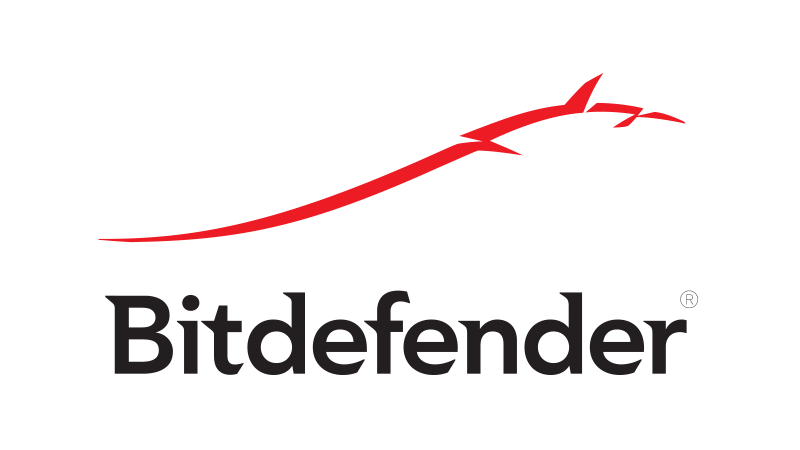
Если у вас возникли проблемы с ошибкой 0x8007042B, вы можете попробовать отключить определенные антивирусные функции и проверить, решает ли это проблему. Если проблема не исчезла, следующим шагом будет полное отключение антивируса.
В некоторых случаях отключение антивируса не поможет, поэтому следующим шагом будет полное удаление антивируса. После удаления антивируса проверьте, появляется ли проблема снова.
Если удаление антивируса решает вашу проблему, вы можете подумать о переходе на другое антивирусное решение. Доступно множество отличных антивирусных инструментов, но один из лучших - Bitdefender.
Это приложение обеспечивает отличную защиту и никоим образом не мешает работе вашей системы, поэтому обязательно попробуйте его.
Пользователи сообщили, что Avast, Касперский, а также Comodo Internet Security вызвало появление этой ошибки, и если вы используете какое-либо из этих приложений, обязательно удалите их и попробуйте выполнить обновление еще раз.
Решение 2. Удалите дополнительные периферийные USB-устройства.
Если вы использовали Инструмент для создания медиа для установки обновлений или обновления вашей ОС у вас могут быть случайные конфликты USB. Чтобы этого не произошло, вытащите все остальные устройства, кроме системного диска.
Некоторые пользователи сообщили, что это решение этой проблемы. После того, как они удалили периферийные устройства, вторая ошибка загрузки прекратилась, и система обновилась, как предполагалось.
Решение 3. Загрузите и установите обновление вручную.
Если вы не можете загрузить или установить обновления из-за ошибки 0x8007042B, вы можете обойти эту ошибку, установив обновление вручную.
Это относительно просто, и вы можете сделать это, выполнив следующие действия:
Поскольку вы загружаете и устанавливаете обновление вручную, вы не увидите сообщение об ошибке, но основная проблема может сохраниться и появиться при загрузке будущих обновлений.
- В строке поиска Windows введите Обновления. Выберите Проверить обновления.
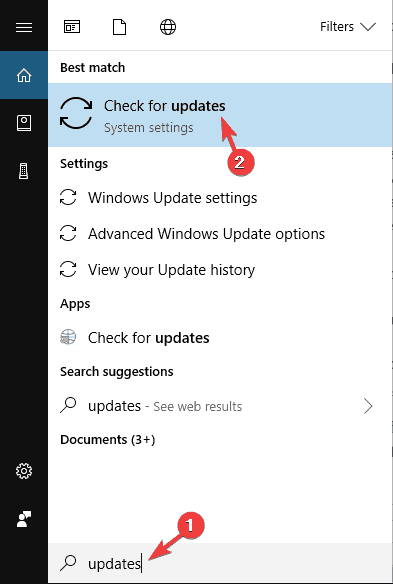
- Как только вы увидите, какое обновление следует установить, запишите его код.
- Откройте свой веб-браузер и найдите каталог Microsoft.
- Введите имя базы знаний в строке поиска.
- Загрузите указанный файл обновления и сохраните его на рабочий стол.
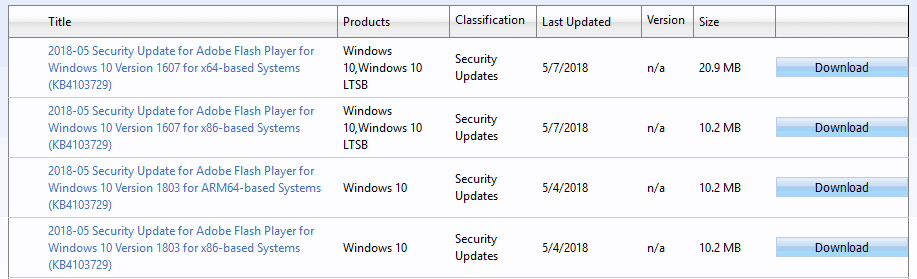
- Запустите файл и установите его.
- Возможно, вам потребуется перезагрузить компьютер, чтобы установка завершилась.
Эпическое предупреждение о гиде! Все, что вам нужно знать об обновлении драйверов, находится здесь.
Решение 4. Очистить список последних элементов.
По словам пользователей, иногда ваш список недавних элементов может вызывать появление ошибки 0x8007042B.
Похоже, что у Windows могут быть проблемы со списком последних, и для решения проблемы вам необходимо удалить элементы из списка последних.
Запустите сканирование системы, чтобы обнаружить потенциальные ошибки

Скачать Restoro
Инструмент для ремонта ПК

Нажмите Начать сканирование чтобы найти проблемы с Windows.

Нажмите Починить все для устранения проблем с запатентованными технологиями.
Запустите сканирование ПК с помощью Restoro Repair Tool, чтобы найти ошибки, вызывающие проблемы с безопасностью и замедление. После завершения сканирования в процессе восстановления поврежденные файлы заменяются новыми файлами и компонентами Windows.
После этого попробуйте снова установить обновление и проверьте, решена ли проблема.
Решение 5. Выполните сканирование DISM и SFC.
По словам пользователей, иногда ошибка 0x8007042B может появиться из-за повреждения файла. Чтобы решить эту проблему, вам необходимо выполнить сканирование SFC и восстановить файлы.
Это довольно просто, и вы можете сделать это, выполнив следующие действия:
- Нажмите Клавиша Windows + X открыть Win + X меню. Теперь выберите Командная строка (Админ) или же Powershell (Админ).
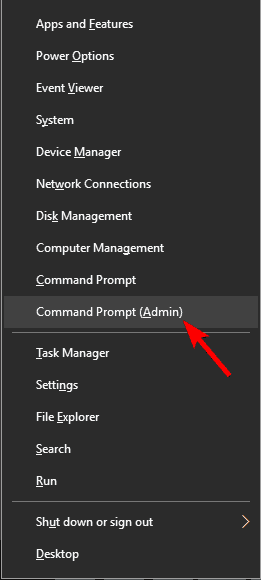
- Когда Командная строка открывается, введите sfc / scannow.
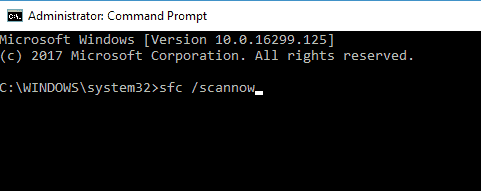
- Сканирование SFC начнется.
Сканирование SFC может занять до 15 минут, поэтому не мешайте ему. После завершения сканирования проверьте, сохраняется ли проблема.
Если вам не удалось запустить сканирование SFC или если сканирование SFC не устранило проблему, следующим шагом будет выполнение DISM сканировать.
Для этого вам нужно запустить командную строку от имени администратора и запустить DISM / Онлайн / Очистка-Образ / RestoreHealth команда.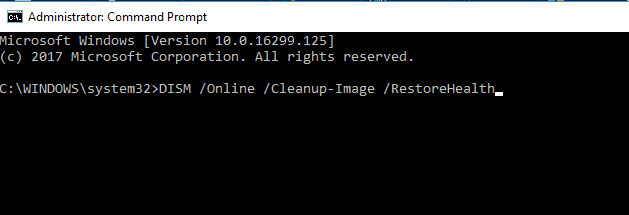
Сканирование DISM начнется, так что наберитесь терпения, пока он ремонтирует ваш компьютер. Сканирование может занять до 20 минут, поэтому не мешайте ему. После завершения сканирования проверьте, сохраняется ли проблема.
Если проблема все еще существует или вы не могли запустить сканирование SFC раньше, повторите сканирование SFC еще раз, и проблема будет окончательно решена.
Используйте это руководство, чтобы стать экспертом в работе с DISM!
Решение 6. Сброс компонентов Центра обновления Windows.
По словам пользователей, если у вас возникла эта проблема, вы можете решить ее, сбросив компоненты Центра обновления Windows.
Ваша система полагается на определенные службы для правильной работы, и если в этих службах есть ошибки, вы столкнетесь с ошибкой 0x8007042B.
Однако вы можете решить проблему, просто выполнив пару команд в командной строке. Это довольно просто, и вы можете сделать это, выполнив следующие действия:
- Открыть Командная строка как администратор.
- Когда Командная строка открывается, выполните следующие команды:
- чистая остановка wuauserv
- чистая остановка cryptSvc
- чистые стоповые биты
- net stop msiserver
- ren C: WindowsSoftwareDistribution SoftwareDistribution.old
- ren C: WindowsSystem32catroot2 catroot2.old
- чистый старт wuauserv
- чистый старт cryptSvc
- чистые стартовые биты
- чистый старт msiserver
- Пауза
После выполнения этих команд проверьте, решена ли проблема.
Если вы не хотите запускать каждую команду вручную, вы всегда можете создать сценарий сброса Центра обновления Windows и запустите его, чтобы быстро сбросить все службы Центра обновления Windows.
Решение 7. Выполните восстановление системы.
Если вы продолжаете получать ошибку 0x8007042B, возможно, вы сможете решить проблему, выполнив Восстановление системы.
Это довольно простое решение, и для его выполнения вам необходимо сделать следующее:
- Нажмите Клавиша Windows + S и введите восстановление системы. Выбирать Создать точку восстановления из списка.
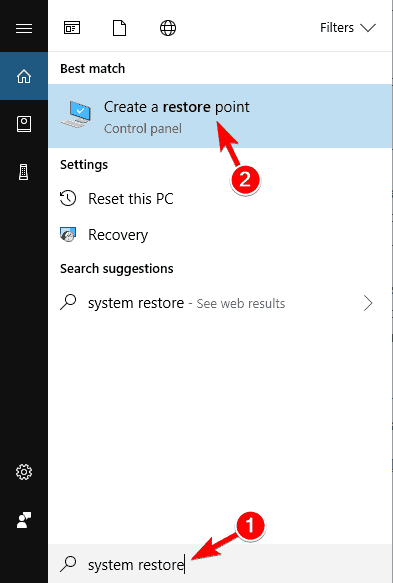
-
Свойства системы появится окно. Нажмите Восстановление системы кнопка.
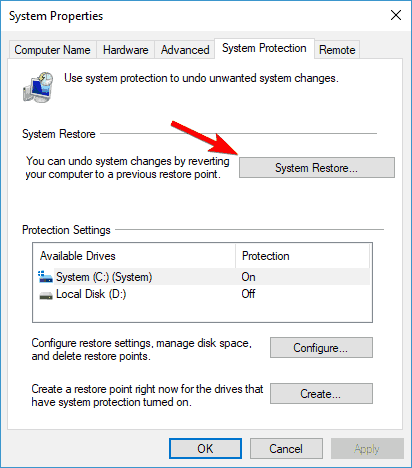
- Когда Восстановление системы открывается окно, щелкните Следующий.
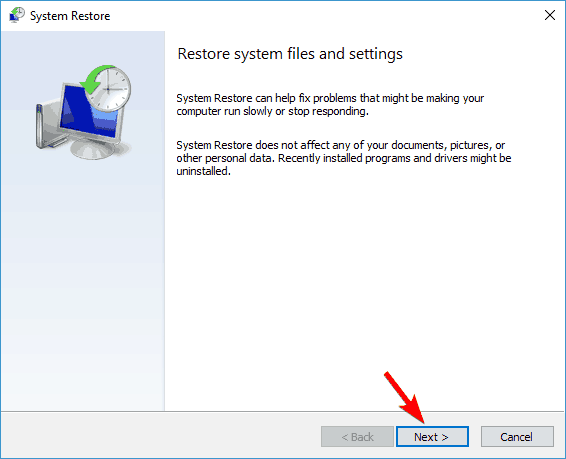
- Если доступно, отметьте Показать больше точек восстановления. Теперь выберите нужную точку восстановления и нажмите Следующий.
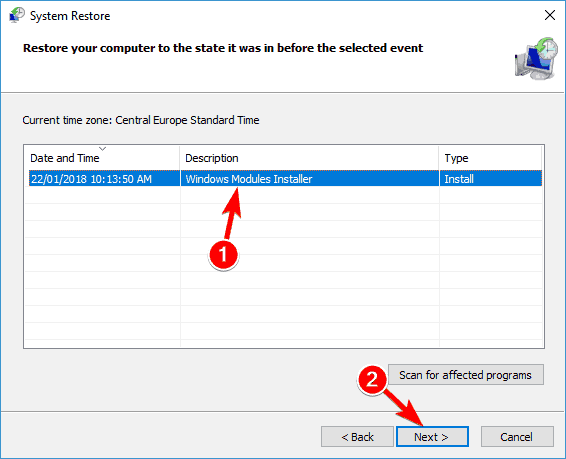
- Следуйте инструкциям на экране, чтобы завершить процесс восстановления.
Как только ваш компьютер будет восстановлен, попробуйте снова выполнить обновление и проверьте, сохраняется ли проблема.
Ознакомьтесь с этим руководством, чтобы узнать все, что нужно знать о создании точки восстановления системы!
Решение 8. Установите обновление с помощью Windows Media Creation Tool.
С другой стороны, если какие-либо предыдущие обходные пути не помогли, вам следует перейти к чистой установке.
Если есть повреждение или другие проблемы с системными файлами, единственный способ наверняка избавиться от них - это переустановить систему.
Как только это будет сделано, вы сможете выполнять обновления и устранять ошибку кода. Мы проведем вас через весь процесс:
- Скачать инструмент создания медиа здесь и установите его.
- Выбирать Обновите этот компьютер сейчас и нажмите Следующий.
- Программа установки начнет подготовку необходимых файлов.
- Теперь выберите Скачайте и установите обновления (рекомендуется) и нажмите Следующий.
- Подождите, пока программа установки загрузит необходимые файлы.
- Следуйте инструкциям на экране, пока не дойдете до Готов к установке экрана. Теперь нажмите Измените то, что оставить вариант.
- Убедись в том, что Храните личные файлы и приложения выбрано и щелкните Следующий.
- Следуйте инструкциям на экране, чтобы завершить настройку.
После завершения установки у вас будет установлена последняя версия Windows, и все ваши файлы и приложения должны быть сохранены, чтобы вы могли продолжить с того места, на котором остановились.
Это должно быть для вас последним обходным путем. Если у вас есть какие-либо вопросы или альтернативные способы решения проблемы, сообщите нам в комментариях.
 По-прежнему возникают проблемы?Исправьте их с помощью этого инструмента:
По-прежнему возникают проблемы?Исправьте их с помощью этого инструмента:
- Загрузите этот инструмент для ремонта ПК получил рейтинг "Отлично" на TrustPilot.com (загрузка начинается на этой странице).
- Нажмите Начать сканирование чтобы найти проблемы с Windows, которые могут вызывать проблемы с ПК.
- Нажмите Починить все исправить проблемы с запатентованными технологиями (Эксклюзивная скидка для наших читателей).
Restoro был загружен 0 читатели в этом месяце.
Часто задаваемые вопросы
Включение автоматического обновления гарантирует, что вы будете получать свежие обновления для вашей Windows. Постоянно обновлять Windows - это отличная практика, но знайте, что иногда могут появляться новые ошибки из-за несовместимого программного обеспечения. Смотрите нашу полную руководство по ошибкам автоматического обновления.
Проверьте свой основной жесткий диск / твердотельный накопитель, так как вам может потребоваться не менее 20% от общего пространства, если устройство не очень большое. Устраните любые ошибки на диске и запустите Центр обновления Windows несколько раз до и после перезагрузки.
Пока Windows выполняет обновление, вы можете получить код ошибки 0x8007042b. Чтобы исправить это, следуйте инструкциям из исправление ошибки обновления Windows 0x8007042b статья.

![Обновления Windows 10 ожидают установки? Исправьте их сейчас [КРАТКОЕ РУКОВОДСТВО]](/f/be52e5e4c19ab415a485b1abd119a4d2.jpg?width=300&height=460)
